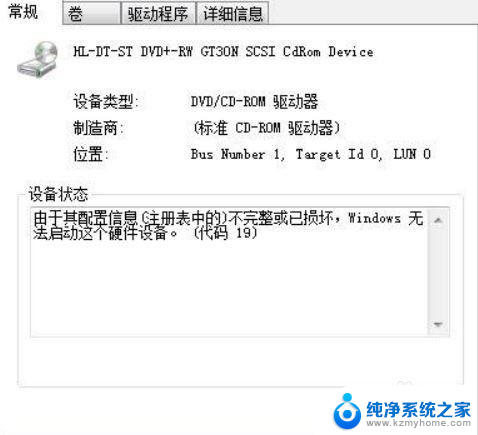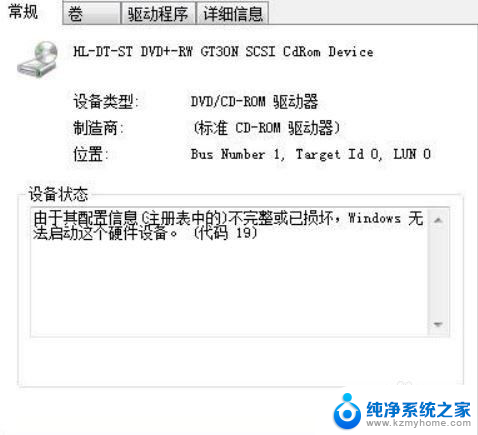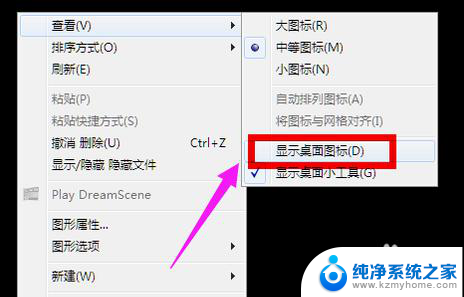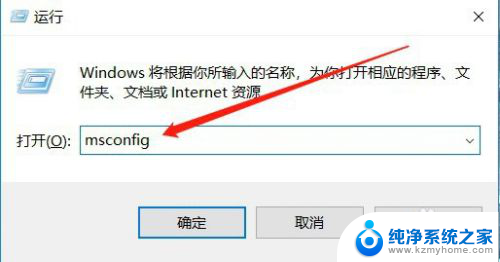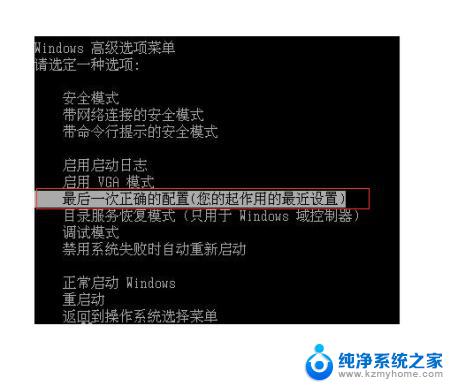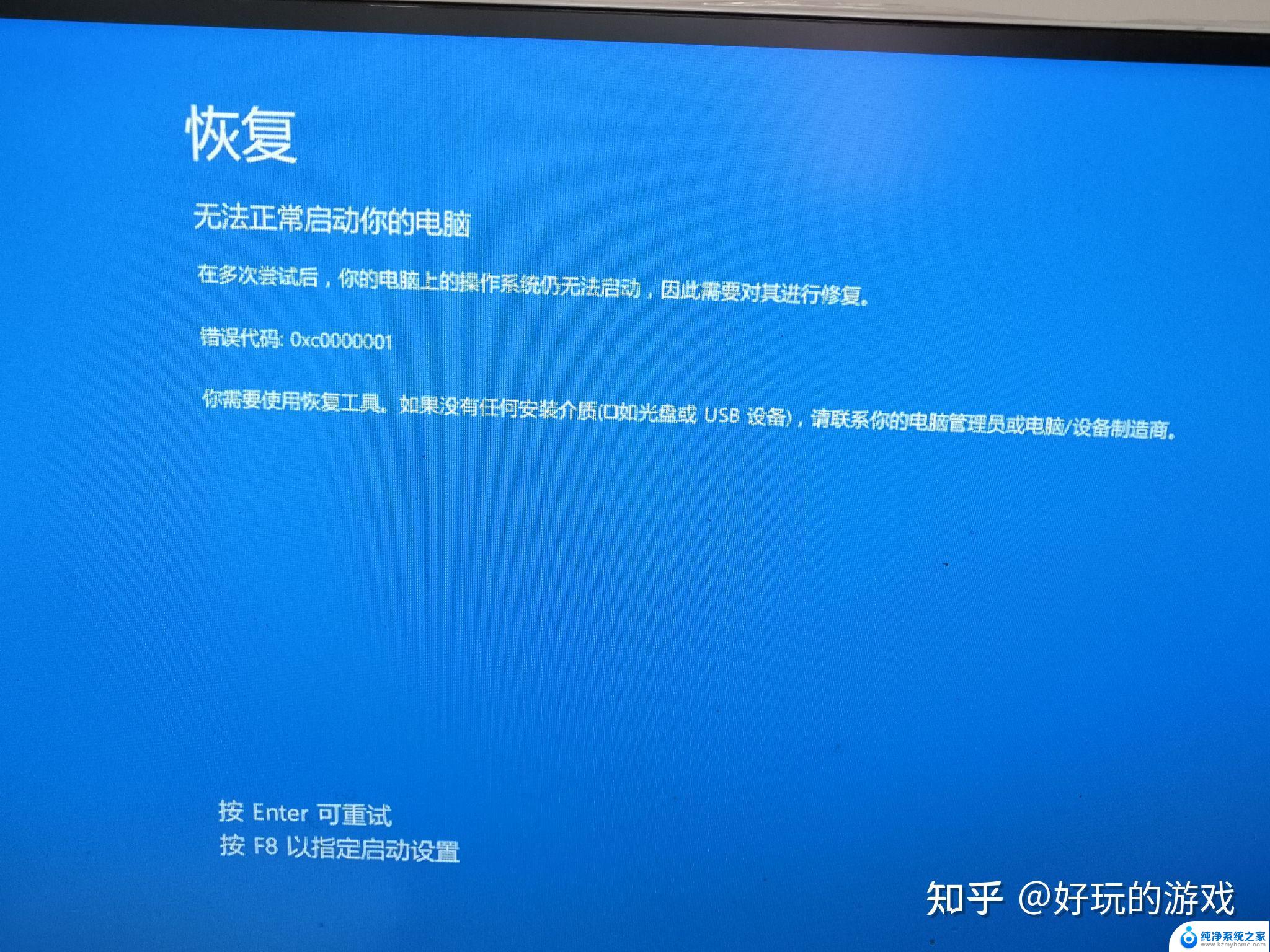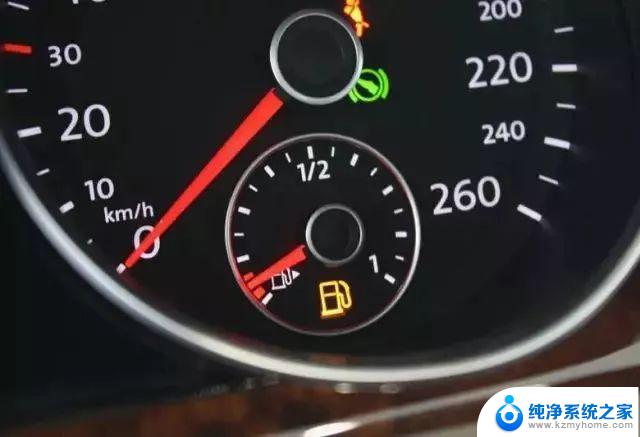电脑启动进不了系统怎么修复 电脑启动后自动重启无法进入Windows系统怎么办
更新时间:2024-08-17 10:52:14作者:xiaoliu
电脑启动时无法进入系统或者启动后自动重启无法进入Windows系统,可能是由于系统文件损坏、硬件故障等原因导致的,解决这个问题,可以尝试使用安全模式启动电脑、修复系统文件、检查硬件连接等方法来修复。如果以上方法无法解决问题,建议找专业人士进行检修。希望以上方法能帮助您解决电脑启动问题。
操作方法:
1.一般出现这种问题可能是因为系统软件损坏、注册表损坏、或者硬盘有坏道,可以用系统自带的修复功能来修复。
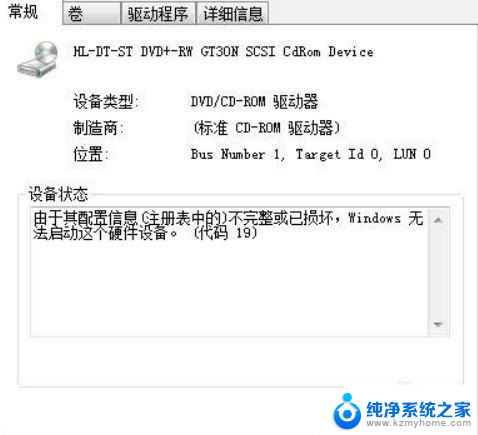
2.重启电脑,然后在启动时按F8键,进入【高级启动选项】菜单。

3.在启动菜单中选择【修复计算机】选项,单击进入。
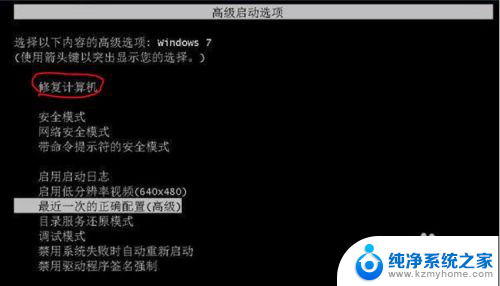
4.打开【系统恢复选项】的对话框,单击【启动修复】。
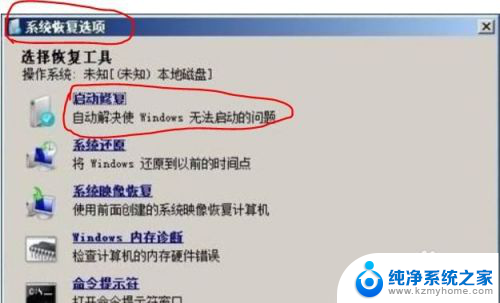
5.当单击【启动修复】后就开始对电脑扫描并且查找问题所在。
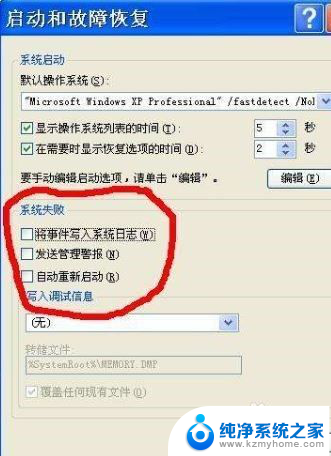
6.当检测到启动问题后,启动修复工具就会自动启动,并且尝试解决问题。
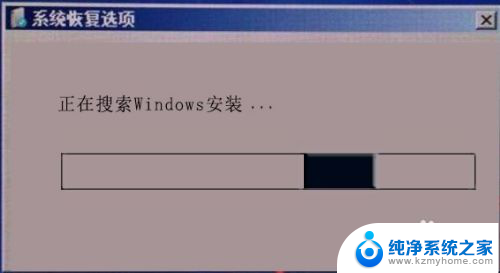
以上就是电脑启动进不了系统怎么修复的全部内容,有出现这种情况的朋友可以尝试按照以上方法解决,希望对大家有所帮助。